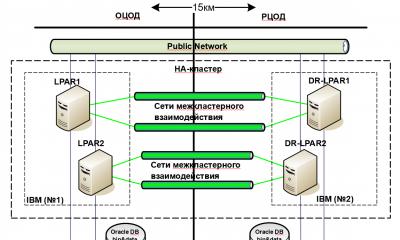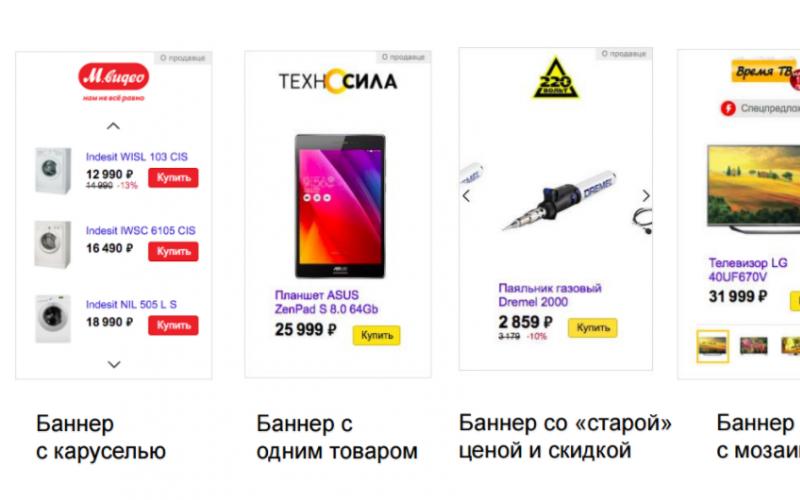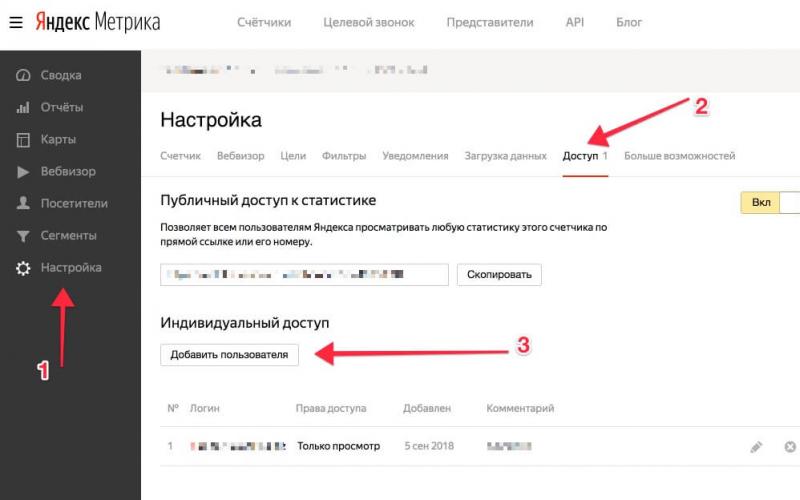Контактная книга нового Apple iPhone содержит лишь один стандартный контакт, если же телефоном до Вас уже пользовались, то скорей всего, в памяти телефонной книги будут присутствовать ранее или записанные чужие номера. Такие номера вряд ли понадобятся новому владельцу, поэтому он решит стереть все контакты с iPhone . Зачистка номеров, как и другие, казалось бы, простейшие операции этого телефона, имеют свои особенности.
Существует два стандартных способа удаления номеров с iPhone – удаление по одному и удаление всей телефонной книги. Первый рассматриваемый способ поможет удалить выбранный отдельный контакт:
Как удалить номер с iPhone?
1. Запускаем приложение «Телефон» или «Контакты»
2. Выбираем ненужный контакт

3. В правом верхнем углу нажимаем «Изменить»
4. Пролистываем в самый низ, жмем кнопку «Удалить контакт» и подтверждаем удаление
Как удалить все контакты iPhone?
Если вы решили избавиться от всех номеров телефона, то проще будет удалить всю телефонную книгу при помощи iTunes:
1. Запускаем iTunes и подключаем iPhone
2. В разделе «Устройства» нажимаем на подключенное устройство

3. Выбираем вкладку «Информация»
4. Ставим галочку «Синхронизировать контакты с» и выбираем Outlook или Контактную книгу Windows. Выбрать нужно ту программу, которая пуста и не содержит контактов.

5. Спускаемся ниже и в разделе «Дополнения» ставим галочку «Контакты»

6. Жмем кнопку «Применить» и в появившемся окне «Заменить информацию»
Выполнив перечисленные выше действия iPhone произведет синхронизацию, после которой Вы убедитесь, что все контакты пропали и телефонная книга пуста. Теперь можно начать с чистого листа. Описанные в этом материале инструкции можно проделывать на любом iPhone (3G, 3Gs, 4, 4S, 5)
Если ваш iPhone морально устарел, и вы решили избавиться от него, продав или подарив его, то скорее всего вам понадобится удалить из него не только все свои личные данные, но и телефонные номера и их имена, данные почты и скайпа абонентов. А может быть некоторые телефонные номера в вашем айфоне утратили свою актуальность и только перегружают память, тогда тоже возникает надобность в чистке контактов.
Со временем старые абоненты хоть и бывают не актуальными, но все же представляют собой некую конфиденциальную информацию, которую не хотелось бы разглашать. Так что при покупке/продаже б/у смартфона нужно стереть все имеющиеся на нем телефонные номера.
Бывает, что вы переходите с одного устройства на другое устройство, или меняете оператора связи, или вставляете в айфон еще одну симкарту, возникает естественный вопрос о том, как удалить контакты с iPhone 4S, iPhone 5 и 5S, 6?
Рассмотрим варианты удаления телефонных номеров на iPhone 3, так ли это просто, почему существуют разные способы удаления, какие последствия после удаления для айфона три.
В зависимости от поставленных целей и задач различают методы стирания списка телефона: удаление абонентов в ручную и в целом всех сразу.
Также можно разделить процесс по способу совершения чистки: удаление через программу iTunes или через хранилище данных iCloud.
Как правильно удалить отдельные контакты с iPhone в ручную
Сделать это довольно не сложно. Необходимо зайти в Контакты вашего айфона и выбрать того абонента, которого вы желаете удалить из списка, затем в правом верхнем углу нажать на значок «Редактировать» или «Изменить». Далее выделяем номер данного абонента и внизу страницы нажимаем команду — удалить контакт — «Delete Contact». Последний штрих — подтверждаем свой выбор действия на вопрос об удалении. Данные абонента на айфоне удалены. Вы не сможете его восстановить или передать.

Так можно проделать с каждым ненужным вам контактом абонента, по отдельности выбирая потенциальных на удаление.
Если же вас интересует как одновременно удалить контакты на айфоне 4 и выше, то способов такого удаления телефонных номеров несколько.

Полное удаление всех контактов на айфон при помощи iTunes
Если надо удалить все данные, удалить все контакты с iPhone, подключаем смартфон к компьютеру через кабель USB. Включаем программу iTunes на ПК и ждем пока данные об айфоне не появятся на экране монитора. Находим отдел информации о нашем девайсе и ставим отметку «Sync Contacts» — синхронизировать номера. Внизу находим команду раздел «Apply» — применить, и подтверждаем свои намерения на встречный вопрос. За несколько секунд все телефонные номера исчезнут с вашего смартфона насовсем.

Стирание всех телефонов на iPhone при помощи iCloud
Также, как и в ранее описанных вариантах как удалить все контакты, номера на вашем девайсе возможно уничтожить прямо в айфоне, но при этом сохранить все данные на другом устройстве, чтобы впоследствии перенести их в новый iPhone или просто сохранить для надобности.

Заходим в меню «Настройки» айфона. Выберите личный аккаунт в iCloud. Если он еще не создан, то в течение нескольких минут можно создать бесплатно учетную запись в программе айклоуд, которая поможет осуществить синхронизацию телефонов с помещением их в облачное хранилище. Затем в iCloud поставьте контакты в положение «ВКЛ» и нажмите команду «объединить». Запустившийся процесс синхронизации переместит данные номеров в облачное хранилище iCloud с бесплатным объемом до 5 Гб. При этом все номера телефонов не удалятся насовсем, а переместятся в облако на хранение под вашей учетной записью, обеспечивающей надежный удаленный доступ и сохранность вашей информации. А ваш смартфон будет готов к очистке данных номеров. По окончании процесса синхронизации все абоненты будут удалены из телефонной книги смартфона навсегда.
Теперь найдите и проверьте раздел «Контакты» и убедитесь, что все номера абонентов отсутствуют в вашем айфоне. Данное приложение может по умолчанию переместиться в папку «Дополнительно».
Если вы хотите навсегда убрать всех абонентов, отключите опцию «Контакты», отключив при этом весь процесс синхронизации абонетов в iCloud, и нажмите команду «Удалить с моего iPhone». Все телефонные записи будут удалены.

Если у вас логично возник вопрос, как перенести в четвертый айфон назад сохраненные в iCloud телефоны, то можем успокоить, что все перенесенные в облако номера живы и здоровы, и после выполнения вами определенных команд, смогут заново появиться в любом вашем девайсе. Для этого необходимо зайти в вашу учетную запись на iCloud и переместить их на новое устройство.
Если вы приобрели бывший в использовании iPhone или собираетесь продать свой, то перед вами может встать проблема удаления контактов из памяти устройства. Дело в том, что в iPhone не предусмотрена функция для удаления всех контатов за раз, вместо этого их нужно удалять по одному, что требует много времени и очень неудобно.
Но, зная некоторые хитрости - это ограничение можно обойти. Сейчас вы узнаете, как удалить все контакты на Айфоне за один раз. Данная инструкция будет актуальна практически для всех моделей. Включая iPhone 4, 4s, 5, 5s, 6, 6s и 7.
Самый простой способ удалить все контакты на Айфоне это воспользоваться медиа комбайном iTunes и синхронизировать контакты на Айфоне с Контактами в Windows. Обычно Контакты Windows пустые, поэтому такая синхронизация приводит к удалению всех контактов на Айфоне.
Итак, для того чтобы удалить все контакты на Айфоне вам нужно подключить свой Айфон к компьютеру, запустить iTunes и кликнуть по иконке Айфона в верхнем левом углу программы.
После этого вам нужно перейти в раздел «Сведения» (или «Info» если у вас iTunes на английском языке).

В разделе «Сведения» вам нужно установить отметку напротив функции «Синхронизировать контакты с Windows Contacts»

Чуть ниже, в том же разделе «Сведения», нужно установить отметку напротив пункта «Контакты».

После чего нужно нажать на кнопку «Синхронизировать». После этого данные в Контактах Айфона заменятся на контакты, сохраненные в Windows.
Удаление всех контактов с помощью сброса настроек
Если вы планируете продать свой Айфон, то вам лучше воспользоваться сбросом настроек. После сброса настроек будут удалены не только все контакты, но и все остальные ваши данные (фотографии, видео, сообщения, настройки и т.д.)
Для того чтобы сделать сброс настроек и тем самым удалить все контакты и другие личные данные с Айфона вам нужно зайти в настройки Айфона и перейти в раздел «Основные».

После этого в нужно перейти в подраздел настроек «Сброс».

И выбрать функцию «Стереть контент и настройки».

После этого появится предупреждение об удалении данных. Для того чтобы продолжить нужно нажать на кнопку «Стереть iPhone».
Другие способы удаления всех контактов за раз
Также существуют и другие способы удалить все контакты на Айфоне за один раз. Ниже мы рассмотрим некоторые из них.
- Приложение Erase Contacts . Данное приложение специально разработано для удаления всех контактов за раз. Приложение можно установить из альтернативного магазина приложений Cydia и конечно же для его установки и использования вам понадобится jailbreak.
- Ручное удаление контактов . Также есть возможность удалить контакты вручную. Для этого вам потребуется файловый менеджер для iPhone. Например, можно использовать iTools. С помощью файлового менеджера нужно зайти в папку \private\var\mobile\Library\AddressBook и удалить там файлы AddressBook.sqlitedb и AddressBookImages.sqlitedb. После чего перезагрузить Айфон.
- Программа AnyTrans . Программа AnyTrans это что-то вроде улучшенного iTunes от сторонних разработчиков. Среди прочих возможностей, AnyTrans позволяет редактировать контакты на Айфоне. В программе можно выделить часть контактов или все сразу и удалить их буквально в один клик.
Существует много причин, по которым полезно удалять контакты с вашего айфона 5, айфона 6, с айфона 4, айфона 5s, айфона 4s, айфона 7, айфона se, айфона 6s, с айфона 8, айфона 7 плюс и так далее.
Это может быть желание просто избавится от определенных номеров или другие причины, связанные с безопасностью и неприкосновенностью частной жизни.
Конечно, вы можете легко и быстро удалить несколько контактов, но проблема начинается, когда вы хотите удалить сотни номеров одновременно.
Если вы планируете продать свой телефон или хотите дать его другу, сначала необходимо удалить все свои личные данные.
К сожалению, у устройств Apple нет возможности удалять сразу все контакты или даже несколько выборочно, а только по одному.
Думаю, не нужно объяснять, насколько громоздким и трудоемким будет этот процесс, если делать по одному. Представьте удалить список из тысячи номеров.
К счастью, есть несколько простых способов удалить все контакты на вашем iPhone. Инструкции ниже.
ПРИМЕЧАНИЕ: если будете искать способы удаления в сети, то там найдете множество вариантов с использованием jailbreak, который сделать на iOS 10 3.3 и iOS 11 невозможно, а сегодня практически пользуются только ими. Поэтому я эти варианты здесь затрагивать не буду.
Простое удаление контактов с айфона
Выберите значок «Контакты» на главном экране.

Нажмите на номер из списка, который хотите удалить.

Нажмите кнопку «Изменить» в правом верхнем углу экрана.

Перейдите в конец списка в меню, пока не увидите пункт «Удалить контакт».

Нажмите на этот пункт и подтвердите удаление. Этот способ предназначен только для удаления отдельных номеров.
Преимущество заключается в том, что для него не нужно устанавливать дополнительные приложения, и пользователи с небольшим списком могут успешно его использовать.
Только, если вы захотите удалить все контакты из большого списка, этот метод потребует много времени и терпения.
Как удалить с айфона все контакты сразу через iTunes
Через айтюнс можно удалить все контакты разом, полностью и навсегда. Для этого подключаем телефон к компьютеру (через кабель) и открываем iTunes.
Слева верху появится значок в виде смартфона – нажмите на него. Затем откройте раздел «Сведения».
После этого если не, то поставьте птичку в поле «Синхронизировать контакты» и немного ниже, выберите «Все контакты».

После этого делаем прокрутку вниз, до секции «Дополнительно», ставим птичку на «Контакты» и внизу справа щелкаем «Применить».

Может появиться окно предупреждения. Тогда согласитесь, и нажмите на «Заменить информацию». Это все, но хотя быстро все-таки требуется компьютер и программа.
Как быстро удалить с айфона все контакты или выборочно используя Apowersoft Phone Manager
Программа Apowersoft Phone Manager это бесплатный менеджер телефонов, создан специально для того чтобы вы могли управлять файлами на своем телефоне.
С помощью этого приложения вы можете легко переносить и архивировать данные, такие как музыка, радио и прочее, а удаление контактов — детская игра. Как для меня это самый быстрый способ с использованием компьютера.
Найти и скачать программу трудностей вам не составит – она бесплатна. Далее первым делом запускаем программу и подключаем айфон через USB-кабель. Вторым — нажимаем «Контакты» и выбираем номера которые нужно удалить. Далее нажмите кнопку «Удалить».

СОВЕТ: Вы можете удалить сразу несколько номеров или все сразу, отметив поле рядом с именем контакта. Если все, то достаточно поставить птичку на самый первый пункт – напротив «Имя».
Приложение также позволяет удалять другие типы файлов, такие как заметки, фотографии, сообщения, приложения и т. д. Весь процесс занимает всего несколько секунд, независимо от количества удаленных файлов.
Также обратите внимание, что этот инструмент совместим с iOS и операционными системами Android, что позволяет пользователям полностью контролировать содержимое своих мобильных телефонов и устройств. Скачать программу Apowersoft Phone Manager можете прямо здесь чуть ниже.
Важные моменты при удалении контактов с айфоне
Если захотите удалить телефонные номера с сим карты, то в устройствах Apple такой возможности нет.
Также нет возможности удалить старые номера или выборочно – только по одному, но вы можете использовать специальные программы для айфона, например, Smart Merge, WeSync, Groups и так далее. Успехов.
Разработчик:
www.apowersoft.com
Операционка:
XP, Windows 7, 8, 10
Интерфейс:
русский
Всем привет! Даже такая простая операция как удаление контактов из телефонного справочника на iPhone, все равно может спровоцировать некоторые вопросы и вызвать определенные затруднения. Нет, от одного-то номера избавиться достаточно легко – это можно сделать стандартными средствами телефона. Выбрал – удалил. Элементарно!
А вот если необходимо убрать все телефонные номера сразу? Или сделать выборочное удаление (например из 100 убрать 50)? Выбирать и стирать по одному – это очень долго, нудно, скучно, да и вообще быстро надоест. Есть ли решение этой проблемы? Конечно же! В этой статье я расскажу и покажу, как сделать все эти операции практически в два клика!
Заинтриговал? То ли еще будет:) Поехали!
Удаляем один контакт
Начать все-таки стоит со стандартных способов, так сказать, без премудростей. По сути, особо расписывать особо ничего не буду, приведу достаточно краткую инструкцию.
Заходим в стандартное приложение «Контакты» и выбираем любое имя.

В правом верхнем углу жмем на изменить. Прокручиваем экран до конца – нажимаем удалить.


Вот и все! Согласитесь, очень просто. Однако, если у Вас в записной книжке не малое количество телефонных номеров, и необходимо избавится от всех сразу, то читаем дальше!
Стираем все записную книгу на iPhone полностью
Целиком и полностью контакты можно удалить, произведя полный сброс () – то есть стереть весь контент и настройки. Да, «уничтожатся» не только они, но и абсолютно вся информация. Достаточно радикальный способ решения проблемы, однако имеет право на существование.
Если остальную информацию все-таки необходимо сохранить, то придется либо выбирать и «отсеивать» каждый номер телефона по отдельности (достаточно трудоемкая задача), либо воспользоваться методом описанным ниже.
Как удалить несколько контактов одновременно с iPhone?
К сожалению, стандартными способами телефона это сделать не получится (что, на мой взгляд, достаточно странно). Но у нас же в руках смартфон! А значит, можно расширить его функции при помощи специального приложения. На самом деле, программ позволяющих увеличить функционал телефонной книги (включая удаление нескольких выбранных контактов) достаточно много в . Я могу порекомендовать одну из них – Groups .
Бесплатная программа, которая позволяет делать практически все возможные операции с телефонной книгой на iPhone. Включая:
- Создание групп.
- Выбор контактов (например дубликатов) и их последующее удаление.
- Сортирует номера в телефонной книге, по различным атрибутам (компания, e-mail, адрес).
Важно! После установки Вас попросят предоставить доступ приложению к телефонной книге, естественно для корректной работы обязательно нажать «разрешить».


Хотелось бы отметить такой момент – все способы удаления контактов на айфоне, описанные в статье подходят для любой модели. Не важно, что у вас в руках – «начальные» iPhone 4(s), 5(s), 6(plus) или «продвинутый» iPhone XS. Эти операции справедливы для любого из них.
Напоследок небольшой совет, если контакты не удаляются (а точнее, сразу же появляются вновь после стирания), это означает, что у Вас включена синхронизация (сохранение резервных копий) в облачном хранилище iCloud. Что делать? Нужно просто отключить синхронизацию. Поверьте, ничего сложного в этом нет – (с картинками, блэкджеком и… всем чем полагается)!
P.S.S. Вопросы? Уточнения? Личный опыт? Смело пишите в комментарии!